Εξαγωγή των μηνυμάτων WhatsApp από την δημιουργία αντιγράφων ασφαλείας σε Mac (συμπεριλαμβάνεται το Yosemite)
WhatsApp είναι αναμφισβήτητα το must-have app πουκαθιστά εύκολη την επαφή με τους φίλους και την οικογένεια. Επιτρέπει την άμεση προώθηση των ειδοποιήσεων, γεγονός που εξασφαλίζει την έγκαιρη επικοινωνία. Τα μηνύματα στο WhatsApp είναι τόσο σημαντικά, πολλοί άνθρωποι αναρωτιούνται αν υπάρχει τρόπος να εξαγάγετε τα μηνύματα WhatsApp από το αντίγραφο ασφαλείας στο Mac ώστε να μπορείτε να έχετε ένα αντίγραφο του ιστορικού συνομιλιών στον υπολογιστή σας;

Στην πραγματικότητα, έχετε 2 μεθόδους για να διαλέξετε, οι οποίες θα εξηγηθούν στις επόμενες παραγράφους.
Πριν ξεκινήσετε τη διαδικασία, κάντε λήψη καιεγκαταστήστε το WhatsApp Message Extractor για Mac (ονομάζεται επίσης Tenorshare iPhone Data Recovery) στον Mac σας. Το λογισμικό είναι διαθέσιμο για iPhone 5S, iPhone 5C, iPhone 5, iPhone 4S και άλλα μοντέλα iPhone Είναι πλήρως συμβατό με Mac OS X 10.10 Yosemite, 10.9 Mavericks , 10.8 Mountain Lion και παλαιότερες εκδόσεις Για την έκδοση των Windows, μεταβείτε στο WhatsApp Message Extractor.
Επιλογή Ι. Εξαγωγή μηνυμάτων WhatsApp σε Mac από iTunes Backup to Mac
Για όσους έχουν δημιουργήσει αντίγραφα ασφαλείας ή έχουν συγχρονίσει το iPhone με iTunes ή έχουν δημιουργήσει αντίγραφα ασφαλείας στο iCloud, είναι δυνατό να εξαγάγετε το WhatsApp χωρίς το iPhone στο χέρι. Το λογισμικό WhatsApp Chats Extractor για Mac θα μπορούσε να εξάγει το αντίγραφο ασφαλείας για τα μηνύματα WhatsApp που χρειάζεστε.
- Βήμα 1: Εκτελέστε το WhatsApp Message Extractor για Mac στο Mac. Όταν δείτε τη διασύνδεση του προγράμματος, κάντε κλικ στο "Ανάκτηση δεδομένων από το αρχείο αντιγράφου ασφαλείας του iTunes" ή "Ανάκτηση δεδομένων από το αρχείο ασφαλείας iCloud".
- Βήμα 2: Επιλέξτε το αντίγραφο ασφαλείας που χρειάζεστε και σαρώνετε αυτό το αντίγραφο ασφαλείας.

- Βήμα 3: Προεπισκόπηση WhatsApp μηνύματα συνομιλίας και ελέγξτε αυτά που χρειάζεστε. Στη συνέχεια, θα πρέπει να επιλέξετε μια διαδρομή και να κάνετε κλικ στο "Ανάκτηση" για να εξαγάγετε μηνύματα WhatsApp στο Mac.
Επιλογή II. Εξαγωγή μηνυμάτων WhatsApp από iPhone σε Mac
Το WhatsApp Message Extractor για Mac σας επιτρέπει επίσης να εξαγάγετε τα μηνύματα chat της WhatsApp απευθείας από το iPhone σας στο Mac με μερικά μόνο κλικ του ποντικιού σας.
- Βήμα 1: Συνδέστε το iPhone σε Mac και εκτελέστε το πρόγραμμα.
- Βήμα 2: Στην κύρια διασύνδεση, επιλέξτε "Ανάκτηση δεδομένων από συσκευές iOS" και κάντε κλικ στην επιλογή "Έναρξη σάρωσης".
- Βήμα 3: Προεπισκόπηση και επιλογή των μηνυμάτων που χρειάζεστε. Στη συνέχεια, κάντε κλικ στο κουμπί "Ανάκτηση" για να εξαγάγετε τα μηνύματα WhatsApp στο Mac.
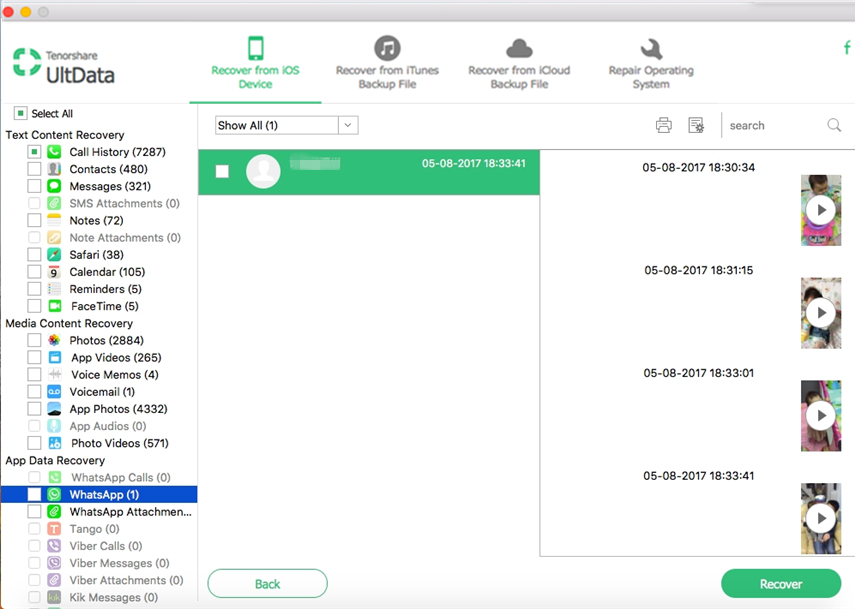
Τι περισσότερο, με αυτόν τον τρόπο μπορείτε επίσης να πάρετε τις χαμένες ή διαγραμμένες συνομιλίες WhatsApp πίσω στο Mac σας.
Όπως μπορείτε να δείτε, είναι τόσο εύκολο να εξαγάγετε το WhatsAppσυζητήσεις από το iPhone backup στο Mac με WhatsApp Message Extractor για Mac. Και δεν θα ενοχλείται ποτέ από την απώλεια σημαντικών μηνυμάτων από το iPhone. Εάν χρησιμοποιείτε το Viber αντί για το WhatsApp, ελέγξτε πώς μπορείτε να ανακτήσετε τα μηνύματα Viber από το iPhone.






![[Υποστηριζόμενη έκδοση iOS 12] Πώς να εξαγάγετε φωτογραφίες, βίντεο, μηνύματα WhatsApp, επαφές από iCloud με iCloud Extractor Mac](/images/iphone-data/ios-12-supportedhow-to-extract-photos-videos-whatsapp-messages-contacts-from-icloud-with-icloud-extractor-m.jpg)


